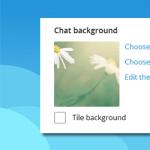В статье о том, как подключить принтер к компьютеру, мы уже рассматривали вопрос предоставления общего доступа к печатающему устройству по локальной сети. Ниже будет описано еще одно подобное решение, которое, однако, применить на практике гораздо проще.
Подключение оборудования
Если вы сможете подключить принтер через Wi-Fi роутер, то получите возможность выводить на печать документы со всех компьютеров, связанных домашней беспроводной сетью. Выглядит это так:
- Устройство для печати через USB-интерфейс подключается к роутеру.
- На всех компьютерах сети настраивается общий доступ.
Для достижения результата должно соблюдаться два условия:
- Роутер имеет USB-порт, к которому можно подключить оборудование для печати.
- У вас дома настроена беспроводная сеть.
С теорией на этом закончим и перейдем к практике. Первым делом необходимо осуществить физическое соединение двух устройств:
- Отключите роутер и принтер от сети.
- Соедините оба устройства посредством USB-кабеля.
- Включите маршрутизатор, затем, примерно через минуту, оборудование для печати.
Небольшая пауза между включением устройств нужна для того, чтобы роутер успел определить подключенный к нему принтер.
Зайдите в веб-интерфейс маршрутизатора через браузер (192.168.1.1 или другой адрес) и проверьте, что соединение установлено корректно.
Нужная вам информация должна быть на вкладке «Карта сети» или в другом подобном разделе (зависит от модели роутера).
Если подключенное оборудование не определяется маршрутизатором, то попробуйте обновить прошивку – возможно, она устарела, а посему не поддерживает работу с вашей моделью устройства для печати.
Настройка принтера
Мы разобрались, как подключить принтер через роутер, но вся эта конструкция не будет работать, если не настроить оборудование на ноутбуке.

Мастер установки начнет поиск порта. Появится уведомление о том, что устройство не обнаружено – не пугайтесь, так и должно быть. Добавим его вручную.

Будьте внимательны и точно следуйте инструкции, тогда никаких проблем при настройке не возникнет.
Важно! После окончания установки поставьте отметку «Нет общего доступа», иначе ничего не получится.
Осталось последнее действие, завершающее настройку – изменение порта и протокол:

Подобным образом необходимо настроить все компьютеры сети. После выполнения всех указанных выше действий вы можете попробовать распечатать документ с ноутбука.
Встроенная функция принт-сервер, которую поддерживают большинство современных маршрутизаторов, для многих пользователей по-прежнему представляется чем-то сродни пятого колеса у телеги. При этом данная опция обеспечивает пользователям полезнейшую возможность пользоваться одним печатающим устройством со всех подключенных к локальной сети компьютеров.
Поэтому в данной статье мы подробно разберем подключение принтера через wifi роутер, а также рассмотрим правильную настройку оборудования на ОС Windows 7.
Итак, чтобы сделать обычный принтер сетевым с помощью маршрутизатора вам потребуется:
Роутер с поддержкой принт-сервера и USB-разъемом на корпусе для подключения внешних устройств;
Компьютер, с которого будет осуществляться настройка данного принтера;
Подключить сетевой принтер через wifi роутер можно не только к мобильным ПК (ноутбук, нетбук и т.д.), но также к стационарному компьютеру, соединенному с маршрутизатором посредством сетевого кабеля. Однако если девайс не поддерживает функцию беспроводной связи, печатать через wifi с него у вас не получится.
Собственно принтер с «полной боевой комплектацией»: USB-кабелем, установочным диском и т.д.
Прежде чем приступать непосредственно к настройке девайса, следует активировать на маршрутизаторе поддержку принт-сервера. Для этого:
Отыщите там вкладку «Настройка принт-сервера» или «Сервер печали» (в зависимости от модели роутера данный раздел может располагаться на странице «USB-устройства», «USB-приложения» или «Мультимедиа»);

Установите маркер на «Включить сервер печати» и обязательно сохраните внесенные изменения.
Подключение принтера к роутеру по usb
Корректно настроить принтер через wifi роутер можно только в том случае, когда маршрутизатор «видит» данное сетевое устройство.
Для этого подключите его к USB разъему вашего роутера с помощью интерфейсного кабеля (поставляемого в комплекте с устройством), включите питание принтера и дождитесь полной загрузки девайса.
Настройка принтера через wifi роутер
Дальнейшая установка принтера осуществляется через «Панель управления» компьютера (с которого вы планируете использовать функцию беспроводной печати). Разумеется, здесь должно быть настроено и установлены .
Если вам требуется подключить сетевой принтер через роутер сразу к нескольким функциональным узлам локальной сети (компьютер, ноутбук т.д.), то аналогичную настройку нужно осуществлять отдельно на каждом ПК.
Для примера рассмотрим подключение принтера по wifi к ноутбуку с ОС Windows7:
1. Зайдите «Пуск»-> «Панель управления» ->»Оборудование и звук» -> «Устройства и принтеры».

2. В данном окне выберите раздел «Установка принтера» и подраздел «Добавить локальный принтер».

3. На следующем этапе установите маркер на «Создать новый порт», из раскрывающегося списка выберите «Standart TCP/IP port» и кликните «Далее».

4. В следующем окне в поле «Имя или IP-адрес» введите IP-адрес вашего роутера (в большинстве случаев 192.168.1.1), вновь кликните «Далее» и дождитесь загрузки новых параметров.


6. В окне «Установка драйвера» выберите производителя и модель вашего принтера.
Если же таковой отсутствует, кликните «Установить с диска» и загрузите драйвер с диска (из базового комплекта поставки устройства).

7. На следующем этапе введите имя, под которым будет отображаться ваш принтер, кликните «Далее», затем еще раз «Далее» и «Готово».

Если до этого принтер уже устанавливался на данном компьютере, чтобы сделать его доступным через wifi необходимо:
Зайти «Пуск»-> «Панель управления» ->»Оборудование и звук» -> «Устройства и принтеры».
Однократно кликнуть левой кнопкой мыши по ярлыку данного принтера и перейти в раздел верхнего меню «Свойства сервера печати».

В открывшемся окне зайдите в графу «Порты» -> «Добавить порт», здесь выберите Standard TCP/IP Port и кликните кнопку «Новый порт».
Дальнейшая настройка принтера осуществляется согласно пунктам 4 – 7 предыдущей инструкции.
При организации домашней сети у многих возникает вопрос: как подключить принтер через роутер? Компьютерные сети окружают нас везде: и дома, и на работе. Каждый грамотный пользователь знает, что объединение нескольких компьютеров и принтеров в единую локальную сеть при помощи маршрутизатора дает массу преимуществ. Но как быть с обычным принтером, который не имеет ни одного встроенного сетевого адаптера? Можно ли подключить его к общей сети для совместного использования на нескольких компьютерах?
Подключение принтера через роутер необходимо для того, чтобы использовать функцию печати для нескольких компьютеров.
Подключение принтера через роутер может осуществляться и без всяких адаптеров: не понадобится ни Ethernet, ни WiFi соединение — достаточно одного лишь USB интерфейса, который есть у любого современного принтера.
Единственное условие состоит в том, чтобы маршрутизатор имел порт USB и на функциональном уровне поддерживал работу сетевого принтера. В этом случае остается лишь подключить принтер к роутеру посредством обычного USB кабеля, правильно настроить нужные для его работы параметры, и тогда все его функции станут доступны любым разрешенным пользователям сети.
Почему именно роутер

Необходимо запустить установку принтера.
Конечно, присоединить принтер через роутер — это далеко не единственный способ, позволяющий включить данное периферийное устройство в домашнюю сеть. Традиционно принтер подключался к одному из компьютеров в «локалке», а дальше приходилось либо бегать с дисками и флешками к этому компьютеру, либо, что более грамотно, открыть на нем общий доступ к устройствам печати.
Однако любой из этих способов наталкивается на серьезное препятствие: для удаленной печати документов на сетевом принтере необходимо, чтобы компьютер, к которому этот принтер присоединен, был включен. Пока на нем не запустится система — никакой печати.
Зачастую это создает массу неудобств, потому возникает необходимость рассмотрения альтернативных способов подключения, одним из которых является использование роутера в качестве посредника. Ведь он, в отличие от компьютера, может работать постоянно, быстрее запускается, требует меньше электроэнергии и абсолютно бесшумен.
Что необходимо для настройки
Итак, для подключения сетевого принтера с помощью маршрутизатора нам понадобятся следующие устройства:

Выберите тип порта, и введите ip-адрес.
- роутер со встроенным портом USB и поддержкой Print Server — функции сетевой печати;
- принтер с кабелем, рассчитанным на подключение по интерфейсу USB;
- несколько компьютеров (стационарных ПК, ноутбуков), объединенных в сеть через роутер.
Хотя поддержку сетевой печати сейчас имеет практически любая относительно качественная (соответственно, не самая дешевая) модель маршрутизатора, все же рекомендуется проверить, совместимы ли имеющиеся в наличии роутер и принтер. Как правило, это зависит и от модели, и от версии ее прошивки. Список поддерживаемых данным роутером моделей принтеров можно посмотреть на сайте производителя устройства либо разработчика его базового программного обеспечения (прошивки).
Подключать принтер через роутер следует при отключенном питании обоих устройств. Кабель принтера должен подключаться к соответствующему порту маршрутизатора. Если есть необходимость, можно воспользоваться USB хабом. После этого включается питание, запускаются все устройства сети, начиная с роутера и заканчивая компьютерами.
Приступаем к настройке
Настройка принтера и роутера производится непосредственно с каждого компьютера, подключенного к данному маршрутизатору. Сначала через меню Пуск заходим в Панель управления, там запускаем системное приложение «Устройства и принтеры». Сверху находим кнопку «Установка принтера» и кликаем по ней. Должно открыться диалоговое окно с двумя вариантами выбора, нужно нажать на первый — «Добавить локальный принтер».

Нажав кнопку Далее, переходим на следующий шаг. Здесь видим два пункта, выбираем «Создать новый порт», после чего справа станет активным выпадающий список, в котором необходимо будет выбрать строку «Standard TCP/IP Port». Затем снова жмем Далее.
На следующем шаге нужно правильно заполнить несколько полей. В поле под названием «Имя или IP-адрес» вводится сетевой адрес роутера либо его сетевое имя. Надежнее всего использовать адрес IP, который указан на самом роутере или в инструкции к нему. По стандарту адрес маршрутизатора задается в диапазоне 192.168.Х.Х, один из самых распространенных вариантов — 192.168.1.1. В поле «Имя порта» вводится любое подходящее слово, например Router.
Не рекомендуется снимать галочку с пункта «Опросить принтер и выбрать драйвер автоматически», это не увеличит скорость процедуры. Нажав на кнопку Далее, ждем некоторое время (обычно пару минут), пока система будет искать введенный на предыдущем шаге порт TCP/IP. Иногда поиск оканчивается неудачно, тогда в окне появляется уведомление, что устройство печати не обнаружено. Не стоит особо переживать по этому поводу, процессу подключения принтера это не грозит. Для продолжения процесса настройки в подразделе «Тип устройства» жмем на пункте «Особое», затем нажимаем кнопку Параметры.
В открывшемся окне настроек порта проверяем параметры, чтоб в полях имени порта и адреса принтера стояли те значения, которые мы указали ранее. Протокол должен стоять RAW, номер порта указан 9100. Остальные пункты трогать не стоит, все должно быть, как на изображении. Проверив параметры, нажимаем ОК, возвращаемся в окно установки принтера и переходим на следующий шаг нажатием кнопки Далее.
https://сайт/
После непродолжительного поиска должно открыться окно установки драйвера. Здесь нужно точно выбрать именно ту модель принтера, которая установлена у вас. В списке слева под названием «Изготовитель» выбираем бренд или производителя вашего устройства, затем справа жмем на наименовании модели принтера в списке. Нажимаем Далее.
Устраняем проблемы с драйвером

К сожалению, очень часто найти нужный драйвер в списке не удается, так как он попросту не был предустановлен в системе либо принтер был изготовлен намного позже последнего обновления базы устройств. Не стоит пытаться установить драйвер от другого устройства, даже если он похож по названию.
Исправить эту проблему очень просто, нужно лишь вернуться в окно установки принтера и там нажать кнопку «Установить с диска». Откроется окно Проводника, в котором нужно указать путь к папке с драйвером. Сами файлы драйвера можно взять с диска, предоставляемого в комплекте с принтером, либо нужно скачать все программное обеспечение с сайта изготовителя. Автоматическая установка драйверов с помощью специальной утилиты, предоставляемой производителем, не всегда возможна, так как программа установки может отказаться работать, пока вы не подключитесь к принтеру напрямую.
Если раньше в системе уже устанавливались драйвера для этого принтера, утилита установки выдаст сообщение об этом и задаст вопрос, какую из версий нужно использовать. Выбираем тот пункт, который отмечен как рекомендуемый, и идем далее. На следующем шаге указываем любое удобное имя для принтера, оно будет показываться в «Устройствах и принтерах». Снова жмем Далее и попадаем в окно разрешения общего доступа. Так как устройство не подключено к компьютеру напрямую, открывать к нему доступ нет смысла, это самостоятельно сделает роутер. Отмечаем «Нет общего доступа» и идем дальше.
https://сайт/
После всех проделанных операций откроется завершающее окно настройки принтера, сообщающее о его успешной установке. Здесь можно протестировать работу сетевого принтера, напечатав пробную страницу, и разрешить/запретить его использование по умолчанию. Имейте в виду, что всю процедуру подключения принтера нужно проходить целиком на всех без исключения компьютерах в сети.
Цифровые технологии прочно вошли в нашу повседневную жизнь и продолжают стремительно развиваться. Сейчас считается обычным делом, если в жилище простого человека функционируют сразу несколько персональных компьютеров, ноутбуков, планшетов или смартфонов. И с каждого устройства иногда возникает необходимость распечатать какие-либо тексты, документы, фотографии и иную информацию. Как можно использовать только один принтер для этих целей?
Если ваш роутер имеет USB-порт, то с его помощью можно сделать из простого принтера сетевой, то есть с любого устройства, подключенного к вашей сети Wi-Fi, можно будет легко и непринуждённо напечатать любой контент. Итак, как правильно настроить соединение печатающего девайса и маршрутизатора? Будем выяснять.
Этап 1: Настройка подключения принтера к роутеру
Процесс настройки не вызовет никаких трудностей у любого пользователя. Обратите внимание на важную деталь — все манипуляции с проводами выполняются только при выключенных приборах.

Этап 2: Настройка ПК или ноутбука в сети с принтером
Теперь нужно на каждом компьютере или ноутбуке, подключенном к локальной сети, внести необходимые изменения в конфигурацию сетевого принтера. В качестве наглядного примера возьмём ПК с Виндовс 8 на борту. В других версиях самой популярной операционной системы в мире наши действия будут аналогичны с незначительными отличиями.
- Правой кнопкой мыши кликаем по «Пуск» и в появившемся контекстном меню выбираем «Панель управления» .
- На следующей вкладке нас интересует раздел «Оборудование и звук» , куда мы и переходим.
- Затем наш путь лежит в блок настроек «Устройства и принтеры» .
- Потом кликаем левой кнопкой мыши по строке «Добавление принтера» .
- Начинается поиск доступных печатающих устройств. Не дожидаясь его окончания, смело жмём на параметр «Нужный принтер отсутствует в списке» .
- Затем ставим отметку в поле «Добавить принтер по его TCP/IP-адресу или имени узла» . Жмём на значок «Далее» .
- Теперь меняем тип устройства на «Устройство TCP/IP» . В строке «Имя или IP-адрес» пишем актуальные координаты своего роутера. В нашем случае это 192.168.0.1 , затем идём «Далее» .
- Запускается поиск порта TCP/IP. Терпеливо дожидаемся окончания.
- Устройство в вашей сети не обнаружено. Но не огорчайтесь, это нормальное состояние в процессе настройки. Изменяем тип устройства на «Особое» . Входим в «Параметры» .
- На вкладке параметров порта устанавливаем протокол LPR, в поле «Имя очереди» пишем любую цифру или слово, нажимаем «OK» .
- Происходит определение модели драйвера принтера. Ждём завершения процесса.
- В следующем окне выбираем из списков изготовителя и модель вашего принтера. Продолжаем «Далее» .
- Затем обязательно ставим отметку в поле параметра «Заменить текущий драйвер» . Это важно!
- Придумываем новое имя принтера или оставляем название по умолчанию. Следуем дальше.
- Начинается установка принтера. Долго времени это не займёт.
- Разрешаем или запрещаем общий доступ к своему принтеру для других пользователей локальной сети.
- Готово! Принтер установлен. Можно печатать с данного компьютера через Wi-Fi роутер. Наблюдаем корректный статус устройства на вкладке «Устройства и принтеры» . Всё в порядке!
- При первой печати на новом сетевом принтере не забудьте выбрать его из выпадающего списка в настройках.


















Как вы убедились, подключить принтер к роутеру и сделать его общим для локальной сети довольно просто. Немного терпения при настройке устройств и максимум удобства. А это стоит потраченного времени.
Приветствуем всех, кто интересуется подключением принтера по беспроводной сети Wi-Fi! Компьютерный портал постарается помочь вам, дорогие посетители нашего сайта! В данной публикации, мы расскажем, как подключить принтер через wifi. Наша инстуркция универсальна, поэтому Вы также сможете подключить МФУ через wifi.
Какие особенности подключения поджидают нас при настройке связи посредством WIFI? Во-первых, принтеры бывают разные. Если у Вас лазерный принтер с wifi, — это одно, а если обычный струйных без поддержки Wi-Fi — другое. Во-вторых, как раз от вашего принтера и то, как создана беспроводная сеть зависит и само подключение принтера по вайфай. Но обо всём по-порядку, давайте узнаем, как настроить принтер через wifi.
Проще всего подключить принтер по WiFi с помощью роутера. Почему? Потому, что производители роутеров уже давно всё придумали. И настройка принтера через wifi роутер сводится к скачиванию нужного программного обеспечения и настройки принтера через него. Но здесь есть один момент: не все роутеры умеют работать с принтерами.
Для того, чтобы принтер смог подключиться к роутеру, маршрутизаторе должен уметь работать с WiFi. Причем не просто с WiFi, а с определенными службами, о которых пойдёт речь далее. Если Вы обладаете роутером, то его нужно Если же роутер покупать не хочется, можно правда с такими ограничениями сети первый способ нашей статьи работать не будет. Помимо роутера или ноутбука с настроенной сетью, нам нужен принтер, который имеет функцию подключения по WiFi.
Сегодня, большинство ведущих производителей, таких как HP (Hewlett Packard) , Canon , Epson , Brother , Konica Minolta , Kyocera , OKI , Panasonic , Ricoh , Samsung , Sharp или Xerox , выпускают принтеры с поддержкой WiFi. Мы не будем делать инструкцию, основанную на какой-то определенной модели или бренде принтера или МФУ, а приведем два метода подключения принтера по wifi.
Как настроить принтер через WiFi Protected Setup (WPS)
Первым делом, расскажем о методе подключения WPS. Мы уже упоминали про данный метод соединения в статье . Следует знать, что включенный WPS на роутере потенциально опасен, поскольку не обладает хорошей защитой. Почему, можно узнать в википедии . При настройке принтера по данному методу, Вам не нужно знать имя сети, то есть SSID (Service Set Identifier), а также сетевой пароль.
Для соединение при помощи WPS, необходимо:
- Поддержка принтером и роутером технологии WPS.
- Чтобы сеть была защищена WPA (Wi-Fi Protected Access) или WPA2 шифрование. Шифрование WEP не подойдёт. Поскольку данные типы шифрования являются рекомендуемыми, то их поддерживает любой современный WiFi роутер.
- Отключена фильтрация MAC адресов на роутере.
Как узнать, поддерживает ли этот метод соединения ваш принтер? Посмотреть инструкцию и характеристике принтера на сайте производителя. Например, этот способ подключения представлен на всех новых принтерах Hewlett Packard : Photosmart , Officejet , и Deskjet . Это идеальный метод для тех, у кого есть маршрутизатор способный работать с WPS.
Итак, если Вы убедились, что ваш роутер знает, что такое WPS, то можно начать подключение принтера. Для того, чтобы подключить подключить принтер через wifi при помощи WPS, Вам нужно узнать PIN. Он состоит из восьми цифр и располагается на днище роутера.

WPS необходимо включить на роутере:

Некоторые роутеры позволяют менять PIN код:

Помимо PIN кода, некоторые модели роутеров имеют кнопку включения WPS. Если Вы обладаете таким роутером, эту кнопочку нужно включить.
Также, в зависимости от модели принтера, у него может присутствовать или отсутствовать кнопка обнаружения беспроводной сети. Если такая кнопочка есть, то после настройки роутера её нужно нажать и удерживать до тех пор, пока принтер не обнаружит WPS.
Если такой кнопки на вашем принтере нет, запустите WPS на цифровой панели принтера. Путь, по которому находится WPS примерно следующий:
Сеть > Беспроводная связь > Wi-Fi Protected Setup
После включения WPS на принтере, включение WPS на роутере должно быть осуществлено не позднее, чем через две минуты! В зависимости от модели роутера и принтера, после успешного соединения обоих устройств, должен загореться индикатор соединения. Перейдём к следующей части нашей статьи и выясним, как ещё можно сделать подключение принтера через wifi.
Как подключить принтер через wifi с помощью мастера установки
Для того, чтобы методом подключения принтера по WiFi с помощью мастера установки беспроводной сети, Вам понадобятся:
- Имя сети, то есть SSID (Service Set Identifier).
- Ключ шифрования WEP (Wired Equivalent Privacy) или пароль WPA (Wi-Fi Protected Access) (то есть ).
Конечно же, принтер должен уметь подключаться с помощью мастера установки. Если ваш принтер поддерживает WEP и WPA, то делать он это умеет . Подключение принтера по wifi производится в примерно следующей последовательности:
- В панели управления принтера нажимаем кнопку «Настройка» и выбираем меню «Сеть» . После этого, мастер настройки беспроводной сети отобразит список доступных беспроводных сетей. Ваша сеть уже должна быть создана.
- Выбираем имя беспроводной сети в списке. Если в списке не отображается имя нужной WiFi сети, введите название сети вручную. Указывать вручную название сети нужно точно и с учетом регистра.
- Вводим ключ шифрования WEP или пароль WPA, также с учетом регистра.
Юлия
Здравствуйте. Ничего не получается! Я захожу в панель управления-сеть и интернет-центр управления сетями и общим доступом-управление беспроводными сетями-wi-fi имя профиля wi-fi, тип безопасности WPA2-Personal, тип радио-поддерживается любое, причём тут радио? Свойства адаптера: сеть Atheros AR9285 Wireless Network Adapter. В доступе галочки везде ставить? А вручную можно беспроводную сеть Wi-Fi добавить заново?
4udo
Имеется интернет-центр Keenetic 4G, USB модем Yota 4G, ноутбук (Windows 7 Home Basic), ноутбук (Windows 7 Максимальная SP1 64-бит), МФУ HP LaserJet Pro M1536dnf. Вопрос: возможно ли каким-либо образом увязать эти устройства, чтобы можно было печатать на МФУ с ноута по WI-FI?
Евгений
Привет, не получается подключить МФУ через Wi-Fi роутер. Модель МФУ HP Deskjet3515, роутер RT-N10E ASUS. Принтер находит WPS маршрутизатора, но не подключается к нему, (пишет тайм-аут WPS). Через прямое подключение ноутбук не может подключится, хотя в списке сетей есть имя принтера с полной сетью, защита принтера WPA2.
Anterot
Здравствуйте. В статье упоминалось, что можно подключить принтер (мфу) по вайфай даже если у него нету поддержки вайфай. Если можно опишите, как это сделать и с помощью каких адаптеров или устройств связать принтер и ноутбуки без проводов
Жарас
Здравствуйте у меня есть принтер с wi-fi и ноутбук, как сделать так чтобы можно было без соединения через usb делать распечатку ноутбук тоже с wi-fi.
Андрей
Здравствуйте. Имеется ноутбук с WIFI Vaio E15 и принтер Epson Xp202 с возможностью печати по WiFi, но никак не могу их соединить. С УСБ все работает, а подключение по сети, мастер пишет, что подключение невозможно. В инструкции ничего конкретного нет, так как описано выше, не получается, потому что нет некоторых функций, например нет настройки сети в свойствах принтера. Спасибо.
sleek
Добрый день. Привязываю принтер Canon MF8080Cw к вайфайной сети. Сам принтер подключается нормально через SSID, сеть видит стабильно IP получает соответственно, но ни один компьютер в сети его не видит, админ страница по заданному IP в браузере не открывается, при добавлении устройств его так же не видно. К сожалению штатная инструкция в этом вопросе никак не помогает. Буду благодарен за помощь.
Алексей
Здравствуйте! Возникла оригинальная проблема с подключением МФУ Epson WorkForce 545 к роутеру по Wi-Fi. МФУ перестал видеть мою «вафлю», к которой был до этого успешно подключен. При этом принтер успешно видит все окружающие сети, а вот родную нет. Все остальные устройства (ноут, планшеты и смартфоны) сеть видят. Заранее благодарю.
Елена
Как настроить принтер Epson 406 на печать по wifi? Раньше все работало нормально. После переустановки windows 7 появились проблемы с принтером. Когда переустанавливаю дрова — все работает. После повторного включения компа — не работает, такое ощущение, что слетают настройки и в компе, и в ноутбуке. Или это в самом принтере слетают, не знаю. Раньше по вай-фаю отправляла на печать и с планшета, и нота и с компьютера. Выхожу Пуск—Устройства и принтеры —Добавить принтер через сеть и т. д — появляется принтер Epson … (копия 2) и тогда работает до перезапуска. Кто сталкивался помогите, пожалуйста. P/S Я чайник.
Андрей
Добрый день! Имеется мфу canon 3540 не получается подключить его к wifi (dlink dir300). Все варианты из инструкции попробовал, но результата нет. Помогите пожалуйста.
korzhik
Хм, может и мне поможете?
У меня Epson XP-207 и стандартный DIR-300.
Настроек никаких на принтере нету, единственный способ подключить принтер к роутеру — через WPS, но тогда к роутеру перестают подключаться остальные девайсы, даже через кнопку WPS. И ключ со дна роутера не подходит.Сергей
Здравствуйте! У меня принтер HP LazerJet Professional P 1102W. Точку доступа я на ноутбуке установил даже с андроидом связывается (роутера нет), но как распечатать документ на принтере без проводов не могу понять. Если это возможно напишите пошагово пожалуйста. Добавлю. Ноутбук (asus k53s) видит принтер, но при подключении к сети принтера - ограниченный доступ без подключения к сети.
Берег
Здравствуйте, у меня есть мфу с поддержкой вай фай, ноутбук и роутер. Мфу к сети вай фай подключается, бук отображает его в списке принтеров, а распечатать с бука или отправить туда скан не получается.
Артем
Ольга
Добрый день, установлено МФУ Enson Artisan730, печать по WiFi работает, а сканировать по WiFi не хочет. При попытке послать отсканированный лист на ноутбук, e-mail.. пишет «не возможно установить соединение. Проверьте ПО». Могу отсканировать только с компьютера по WSD. В чем может быть проблема? Раньше МФУ было связано с другим ноутбуком все работало. Заранее спасибо.
Микки
Добрый день!подскажите как подключить Samsung SCX-4×24 чтоб он работал по wi-fi? на сколько я понял это сделать возможно,подключив его напрямую в wi-fi роутер через USB?и изменив чтото в настройках роутера?дополните по возможности…буду признателен
anest126
Не могу подключить через Wi-Fi принтер Sumsung 3405W !! Имеется роутер ASUS WL-500G без поддержки WPS. Год назад после упорного труда удалось его подключить через существующий роутер, но вчера при попытке подключить к беспроводной печати второй компьютер слетели все настройки роутера и проблема вдруг перестала решаться!!
Руслан
Здраствуйте! не подскажите такой момент, у меня есть роутер Zyxel keenetic 4g, c usb входом и есть принтер HP Photosmart C3183(но мой принтер,я так понимаю не поддерживает wifi, в частности и wps) ,НО, могу ли я со своего принтера — вставить USB провод в роутер и настроить вай фай, это возможно?
Flash--ka
Добрый день!
Столкнулась с такими непонятками.
Подключаю HP LaserJet PRO 400 MFP в сеть предприятия. Сделала это через роутер.
При использовании на компьютерах (Win7, wi-fi сетевые карты) штатной процедуры «Устройства и принтеры» — «Установка принтера» — «Добавить сетевой, беспроводной или Bluetooth-принтер» в списке найденных принтеров присутствуют две записи для этого принтера. У одной записи — в колонке «адрес» находится просто IP адрес принтера, а у второй записи — в колонке «адрес» написано «http://IP_printer:port».
Я понимаю что одну из записей транслирует роутер для этого принтера, а вторую — сам принтер… Но! Пока я это поняла, я успела понаподключать народ кого так, кого сяк. Хочу спросить — чем чревато такое «хаотическое» подключение. Никаких проблем не будет, как думаете? Конфликтов каких-нибудь? И, интереснее всего знать какие плюсы и минусы подключения принтера напрямую или через роутер…Americano
Здравствуйте, у меня принтер samsung с поддержкой wifi, как делать распечататку с айпада? И какое приложение для этого лучше подходит, так же хотел узнать пароль от wifi-принтера
наталья
наталья
Санёк
Николай
svetik
ALF
Erjoker
man_Sharp
Здравствуйте, я подключил принтер к ноутбуку и не могу по сети подключить принтер к двум персональным компьютерам, подключение WPA2-Personal, принтер HP Laserjet M1120 MFP. Подскажите что делать.
Алина
Здравствуйте! МФУ Canon MG7140. Роутер Dlink DIR300NRUB5. Пытаюсь подключить принтер к домашней сети по wi-fi. Он (казалось бы) успешно подключается (и методом WPS, и через обычную настройку), но сетевые функции не работают, выдается ошибка «Не удалось подключиться к точке доступа…» На роутере в списке подключенных устройств принтера нет. Подскажите, пожалуйста, что делать? Имеет ли смысл играться с настройками шифрования (сейчас WPA-PSK/WPA-PSK2 mixed), прошивками и т.д.?
Tais
Macbook 13 last version
printer Canon 4780 (mfu)
все складно, уходит на печать, в задачах пишет — выполнено, но на принтере ничего не происходит((
Помогите советом, плиззззззДмитрий
jeepe
Здравствуйте. купил принтер canon pixma ix6840 с wi fi. имеется роутер d-link. на компьютере стоит маршрутизатор netgear. не получается подключить принтер по wi fi. пробовал включить на роутере wps. включил, но принтер все равно не видит. принтер без панели меню, только кнопка на нем wi fi есть. установить принтер удалось только по юсб, не могу понять как вайфай подключить помогите пожалуйста
Davinci
Здравствуйте. Подскажите пожалуйста, у меня роутер zyxel keenetic ultra, приобрел недавно принтер canon mg7140. При попытке установить связь — принтер пишет что связь установлен, а в устройствах роутера он не отображается. Пробовал менять роутер на TP-link Tl-WR542G. Сним установка прошла успешно и все работало. Возможно нужно какие манипуляции проделать с zyxel’ом, 2 дня не могу настроить печать по wi-fi. Нашел следующую запись в сети http://market.yandex.ru/product/10505292/reviews?clid=703 от пользователя makhov mike
, но понять что значит «1) В роутере DHCP забил гвоздями соответствие MAC — IP » так и не получилось. Надежда на Вас, помогите пожалуйста. Спасибо за ответ.Вячеслав
Здравствуйте. Спасибо за замечательную статью. У меня есть роутер DLink DIR-615 и МФУ Samsung SCX-3200. Я хочу подключить посредством Wi-Fi к своему ноутбуку. Возможно ли это с таким МФУ?
Алевтина
Добрый день. Принтер HP LJ pro 400 m401dw подключен через роутер D-link к двум ноутбукам по беспроводной сети. При обращении к печати документа, вдруг, перестал выходить из режима экономии энергии или спящего режима самостоятельно, и чтобы напечатать документ необходимо включить и выключить его, так как прикосновение к мониторчику его открывает, но печать не происходит. Режим отключения поставлен «никогда», режим сна больше часа. Но отключается, он независимо от этого, через несколько минут после последнего документа. Перепрошит был при установке, пару недель назад, драйвер последней версии и актуален по проверке. Что делать, как будить его посылая документ на печать, если сразу при установке все было нормально, а после аварийного отключения пробок, стало невозможно работать. все перезагружали и переустанавливали по нескольку раз. Админ сломал голову (если она у него есть), но сделать ничего не может.
Kenni2220
SpRiNT
Здравствуйте. Можно ли подключить мфу Canon pixma mg3500 к роутеру zyxel keenetic 4g по WiFi? С помощью ПО на диске к принтеру не подключается. Через WPS не пробовал.
Has
Принтер Epson l355, роутер d-link 2640u от ростелекома, подключил принтер по wps, ip Адрес он получает судя по веб интерфесу роутера, но ноут с win7 64bit ни в какую не хочет его находить, перестановки дров, системы, пляски с бубном под водку, смена ноутбука — результат 0, подло печатает и скатит только с iPad прогой Epson iprint, как заставить его печатать из винды?
Павел
МФУ Canon MF4018, есть дома wifi (кабель интернета заведен в квартиру и подключен к роутеру, который раздает сигнал). Wifi работает стабильно, подключены к нему все устройства: компьютер, ноутбук, планшет. МФУ было подключено к стационарному компьютеру, возникла необходмость распечатывать с ноутбука. Подключили МФУ к роутеру, настроили сетевой принтер, прописали ip 192.168.0.1, МФУ установился нормально, но не печатает даже пробную страницу, документ загружается в очередь печати полностью 134 кб и Состояние: «Принтер занят или произошла ошибка» и всё на этом, не хочет печатать. Как быть?
tasina009
здраствуйте. возникла проблема при подключении принтера к вай фай сети. а если быть точнее, то компютер. я настроил роутер на wpa2, но через wps подключился только принтер. ни девайсы, ни ноутбук к wi-fi не подклюсаются.роутер- d-link dir-300
принтер-Canon pixma ip7240Vik
Здравствуйте. Есть МФУ Samsung CLX-3170 с LAN портом и роутер Huawei HG-8245T c Wi-Fi. Существуют ли адаптеры, преобразующие Wi-Fi сигнал в Ethernet port МФУ, чтобы печатать и сканировать через беспроводную сеть и не тянуть длинный Ethernet кабель?
Сердж
У меня роутер без поддержки WPS.Можно ли к нему подключить принтер HP LaserJet 1102w по сети Wi-Fi? При установке ПО я вижу принтер, но подключить не удается.
vitamin
Есть роутер Asus rt-n14u -есть wifi в офисе
есть ноуты и стационарные ПК
Хочу взять принтер с wifi без LAN.
Cмогу ли я подключить принтер, у которого не будет LAN, только WIFI на стационарных ПК в офисе.Петро
Есть принтер епсон home Xp 402 ноут и интертелекомовсий модем huiwei пробывал подключить через мастер настройки вай фай не получается.Как вы думаете проблема в модеме?
Сергей
Добрый вечер! Нашел в данной ветке схожий вопрос…но без ответа…
Приобрел принтер Canon PIXMA MG 3540
Дома трудится роутер D-Link DIR-300Никак не получается скрестить этих двух зверьков!
Все способы от производителя испробованы! Также пытался их подружить разнообразными способами на уровне интуиции!Евгений Е
Здравствуйте. Ноутбук ACER ASPIRE 5750G, подключен к маршрутизатору TP-LINK WR841ND через сетевой кабель. Хочу подключить принтер HP LASER JET P1102W для печати с ноутбука. Wi-Fi на ноуте и принтере присутствует. Подскажите как пошагаво подключить. Имеется диск с дровами для принтера. В сленге не разбираюсь, пожалуйста напишите на человеческом языке.
Дмитрий
Доброго времени суток!
Есть принтер HP LaserJet 200 color M251nw
По Wi-fi подключается к ноутбуку через роутер TP-Link WR841ND, печатает все отлично. По кабелю также подключается к стационарному ПК, но тогда перестает подключаться по Wi-fi, что логично. Существует ли какая то возможность настроить данный принтер на печать как по беспроводной сети, так и по проводной со стационарного ПК одновременно?
Подсети естественно разные.
Спасибо.Александр
Привет! Прочёл все вопросы/ответы, но похожего не нашёл. Есть принтер canon pixma mg3540, раутер asus rt-n12, лэптоп, планшет, смартфон. Принтер через ручные настройки подключил к раутеру и, соответственно, к лэптопу (этот с раутером соединён кабелем). Но никакие манипуляции не помогают подключить планшет и смартфон к принтеру. Все устройства определяются раутером, но с планшета и телефона принтер не видно. Пытался раутер перевести в режим «точка доступа». Выход в и-нет на всех устройствах остался доступен, но планшет и телефон так принтера и не увидели. В режиме «точка доступа» изменение настроек на раутере недоступно… Пришлось возвращаться обратно перезагрузкой раутера. Что я не так делаю и как заставить принтер, планшет и тлф увидеть друг друга?
Nico4
В наличии принтер HP LaserJet P1102w с поддержкой вайфай, планшет на андройде и роутер netgear n150. При подключение(через usb провод) к пк принтер начал устанавливать настройки (беспроводное соединение). Кнопки wps на n150 нет поэтому я выбрал альтернативный вариант. После окончания настройки принтер уже мог печать через вайфай но только с пк. Хочу подключить к принтеру ещё и планшет но планшет его не находит. Что необходимо сделать чтобы планшет распознал принтер и мог печать документы с мобильного устройства?
Александр
Усть: МФУ EPSON TX650 без wi-fi;router D-Link N300; стационарный компьютер;и 2 ноутбука с wi-fi. Можно ли каким либо способом подключить МФУ так, чтобы с ноутбуков можно было бы распечатать документы при выключином стац.компьюторе?
ольга
Алекс
Добрый день. Есть принтер epson xp207 с функцией wi-fi. Есть роутер от Дом Ру(ни каких программ в комплекте нет, а на самом сайте в настройках только кнопка обновления ПО информация о логине и пароле) через который идет раздача на стационарник и нот через wi-fi. Если я правильно понял wps — это так сказать кнопочка синхронизации (На роутере ее нет) Столкнулся с тем, что установив драйвера на принтер в том числе (Epson Connect Printer Setup — как я понял программа для поиска принтера через wi-fi) комп отказывается видеть принтер, запуская программу нажимаю поиск + на принтере запускаю кнопку wi-fi что бы активировать, но прога не видит принтера. Ко всему прочему не так давно исезла связь по сети между ноутом и стационарным компом. Ноут на Xp стационарник на 7. В свое время настроил общий доступ к нужнм файлам, и том и другом сделал одно название домайшней группы, все норм работало, потом исчезло. Буду благодарен если поможите настроить сеть между компами, так что б на обоих был интернет и общий доступ к принтеру через wi-fi. Заранее благодарю.
Николай
Здравтсвуйте, пробовал с многих компьюетов и на Win7 и на Win8 подключить принтер Epson L355 к Wi-Fi точке, но все останавливалось на этапе «настройка беспроводной ЛВС принтера». Принтер и компьютер были прям у роутера.
Данил
Подключил принтер к вайфай сети.При печати на пример с телефона принтер печатает на бумаге
SPL ERROR — Please use the proper driver
Position 0×0(0)
System h6fwim/im_image
Line 398
11-1113Данил
Данил
Данил
Данил
Данил
А какой драйвер нужен то?При просто печати все нормально.Но по вайфаю выдает ошибку на листке
SPL ERROR - Please use the proper driver
Position 0×0(0)
System h6fwim/im_image
Line 398
Version SPL 5.73.04.06-10-2014
11-1113Kate
ДД, не могу подключить принтер Epson L355 через wifi к Mac Snow leopard.
При включении принтер сразу словил wifi через роутер (Промсвязь 230, что ли). Мои ipad и тел Samsung запросто нашли его через iPrint, а MacBook работает только через usb. Провод отключаю — пишет: принтер offline. При настройке с ПО не получается выполнить настройку принтера. Выпрыгивает окно: allow …. To connect to SSID, но пароль доступа не запрашивает. Пишу — allow, а дальше — ошибкаKate
Kate
KIRenergy
добрый день есть мфу SCX 3450w, постоянно отваливается от сети вай фай,есть принтер hp1102w он отваливается,но реже,у обоих устройств статические ай пи адресса,почему они могут отваливаться,слышал что дело может быть в портах,что прежде чем подключить принтер к сети,нужно создать порт для него(не совсем понимаю что имеют ввиду ведь когда я подключаю беспроводное устройство я и так выбираю порт для него).
Наталья
Ирина
Добрый вечер!
Пытаюсь подключить принтер Epson L355 к компу через роутер Linksys WRT54GS. Кнопки wps нет. С помощью установки через диск не подключается. Может быть есть идеи как же это сделать(? Буду благодарна))Sergey228
Olesh
Альбина
Рыскул
т
Денис
Приобрел МФУ Canon 3500. Две недели поработал, потом 10 дней был выключен, после включения стал не виден ни ноутбуку,ни телефонам. Работал по Wifi.
Виталик
Дарима
Здравствуйте! Такая проблема: Принтер работает через Вай Фай, подключен к 2 компьютерам. С одного полностью и сканирует и печатает, а с другого после переустановки Винвой 8.1 перестал сканировать, но печатает
Ильяс
Здравствуйте, помогите пожалуйста. Встрял на одном месте уже недели две выхода не могу найти. Раньше принтер был подключен по wi-fi, и в один прекрасный день подключение пропало и никакие попытки соединится опять не получается. Как я понял схема следующая как работает это все: принтер подключается к роутеру, и к этому же роутеру подключается ноут. Теперь при новой попытке настроится на шаге «Настройка принтера» он долго долго грузится в итоге выдает ошибку «Не удается установить соединение с принтером и прелагает следующие шаги, которые не помогают.
Итог: в настройках маршрутиризатора принтер видно и он подключен к роутеру. А компьютер его как бы не видит, так же и с приложением Epson iPrint, там тоже не видно принтера, хотя раньше все было отлично. Принтер Epson l355, ноутбук на операционной системе win 8.1. Переустановка драйверов не помогает. роутер tp link без принт-сервисаМария
Здравствуйте! Пытаюсь подключить принтер HP LaserJet Professional P1102w через wi-fi к ноутбуку. Делаю все по инструкции с диска, в частности выбираю беспроводное подключение. Там сначала подключается ноут к принтеру через usb, а потом выдает «Вам будет предложено отключить кабель после беспроводное соединение установлено». Ну вот этот сообщение висит уже несколько часов, и ничего дальше не происходит. Что делать?